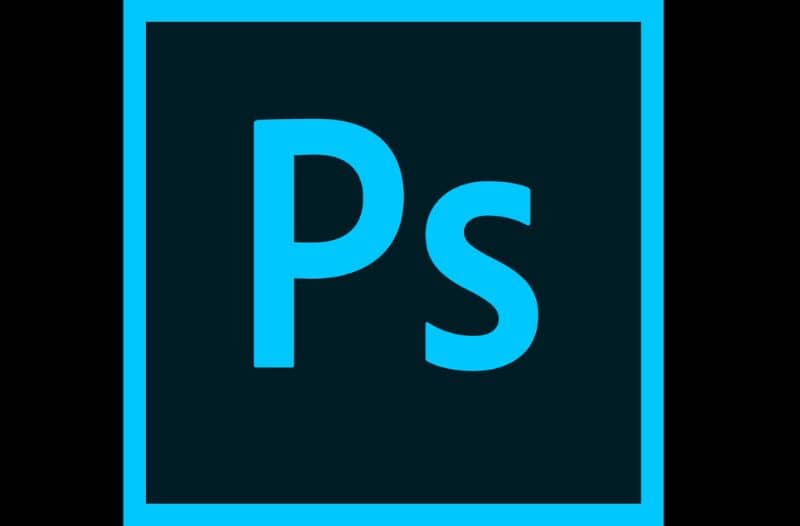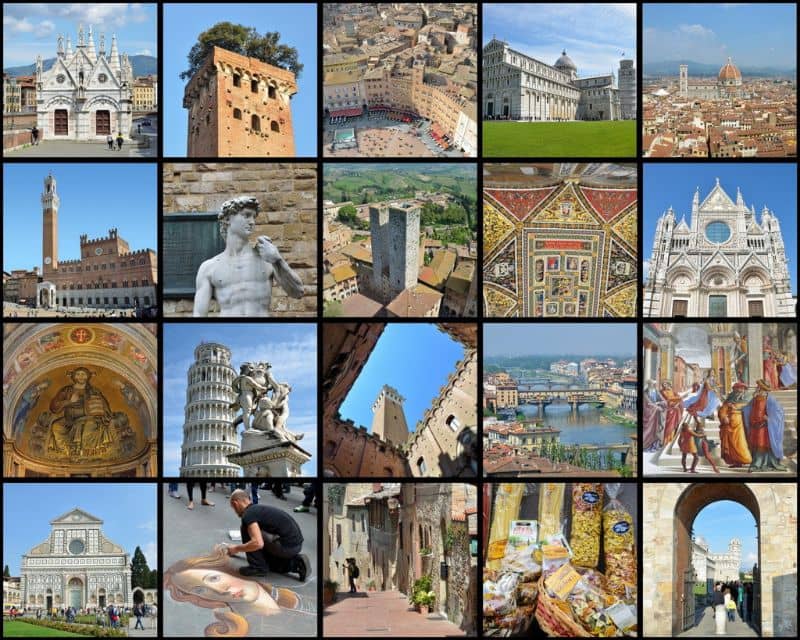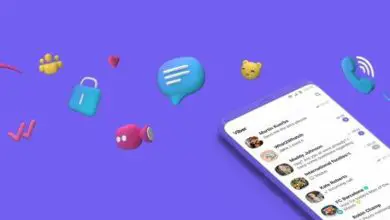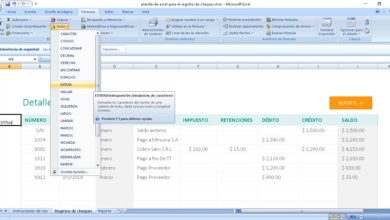Come creare un collage di foto con Photoshop CC gratuitamente e velocemente
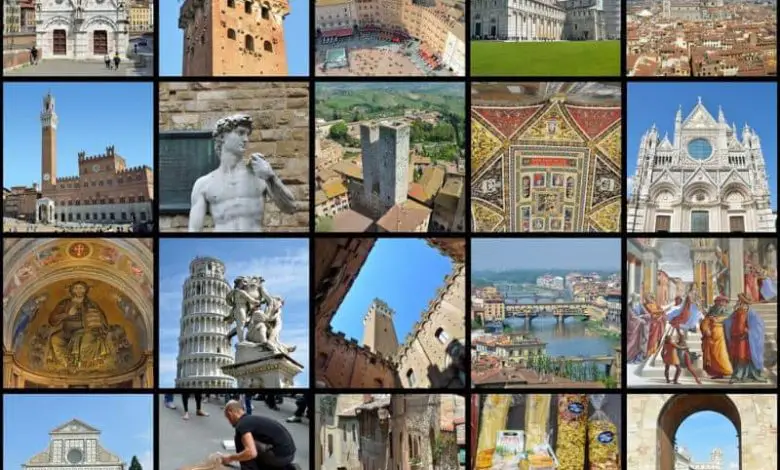
Adobe Photoshop funziona come un editor di foto, utile per chiunque, non devi essere un professionista per usarlo, è comodo e pratico per modificare o ritoccare foto o grafica. È famoso in tutto il mondo, è sul mercato dal 1990, con aggiornamenti costanti e nuove funzionalità. Si noti inoltre che è possibile creare un collage di foto con Photoshop CC.
Leggi le seguenti informazioni in modo da poter conoscere gli strumenti per creare collage in modo rapido e semplice. Puoi mettere filtri sulle tue foto, ritagliarle e persino aggiungere adesivi dalla stessa App. Ricorda inoltre che con Photoshop puoi ripristinare una foto sbiadita o vecchia e anche aggiungerla al tuo collage.
I lavori fatti con Photoshop sono fantastici, tutte le funzioni che contiene sono molto utili e puoi sempre esportare l’immagine con la qualità che desideri senza alcun problema. Non importa se hai dispositivi a bassa risoluzione, è un ottimo editor anche per selfie e ovviamente per fare collage.
Come creare un collage di foto con Photoshop CC gratuitamente e velocemente
Prima di iniziare è importante che tu sappia come ruotare o capovolgere le tue foto in Photoshop, poiché molto probabilmente dovrai conoscere queste informazioni per facilitare il processo durante la creazione del collage, continuiamo:
- Apriamo Photoshop e facciamo clic su Nuovo file. Scegli le dimensioni e le risoluzioni che desideri con lo stesso modello e seleziona anche un contenuto di sfondo bianco, nero o trasparente.
- Quindi dividiamo il documento in tanti spazi quanti vogliamo posizionare le immagini. Clicchiamo su Visualizza, poi su Nuova composizione guida e scegliamo in base ai tuoi gusti.
- Inserisci l’immagine, qualunque cosa tu voglia dal tuo dispositivo. Fare clic sull’immagine e premere i tasti Ctrl + A per selezionare. Quindi Ctrl + C per copiare l’immagine.
- Tagliamo pezzi dell’immagine. Usa lo strumento «Lazo» per tagli più complicati di un rettangolo e, in caso di dubbio, scopri qui come utilizzare correttamente lo strumento lazo magnetico di Photoshop.
- Modifica delle immagini. Selezioniamo l’immagine di Photoshop, facendo clic sui tasti Ctrl + T per accedere alla modalità «Trasformazione». E così è possibile ridimensionare l’immagine. Possiamo anche premere il tasto Maiusc in modo che non sia distorto. Ruota l’immagine e posizionala nella posizione desiderata, al termine premi Invio.
- Posiziona le immagini una sopra l’altra. Per questo vai alla parte superiore del pannello «Livelli». Facciamo clic e quindi trasciniamo i livelli nelle direzioni in cui vogliamo modificare l’ordine. Assicurati che il livello di sfondo sia l’ultimo in modo che tutte le altre immagini siano completamente visibili.
- Salva il file. Salviamo le modifiche facendo clic su File, quindi su Salva e selezioniamo il formato di file più adatto a noi, «PDF» o «JPEG».
Suggerimenti per migliorare quando si realizza un collage di foto con Photoshop CC
Usando il tutorial di cui sopra sarai in grado di creare un collage di foto molto facilmente. In ogni caso, ci sono alcuni suggerimenti che dovresti tenere a mente per migliorare la tua esperienza quando usi l’applicazione Photoshop, questi sono alcuni dei punti che dovresti considerare quando usi il programma:
Annulla / Adatta allo schermo
Ricorda che se commetti un errore premi Ctrl + Alt + Z per annullarlo, possiamo anche fare clic su Modifica seguito dall’opzione Annulla. D’altra parte, per adattare il documento allo schermo premiamo Ctrl + 0.
Cambia il formato delle foto
Photoshop accetta solo determinati tipi di file, ma questo non è un problema poiché possiamo cambiare il formato delle immagini con strumenti specializzati per consentirci di modificarle.
Personalizza il tuo collage
Non dimenticare che puoi anche aggiungere testo, colore, bordi, trama e motivi per renderlo più accattivante. Per questo selezioniamo i disegni e riordiniamo le foto a nostro piacimento e preferenza.
Tutta questa procedura può essere eseguita gratuitamente e rapidamente, cosa che ci aiuta a migliorare le edizioni dei nostri collage.
Photoshop lo strumento del fotografo e del grafico
I vantaggi che possiamo ottenere utilizzando l’applicazione Photoshop nel mondo della fotografia sono molto ampi. Usandolo possiamo recuperare vecchie foto, migliorare la composizione, aggiustare i dettagli e ottenere così foto perfette, senza dubbio puoi fare un fotomontaggio professionale in Photoshop e altre azioni molto complesse.
È un’applicazione ampiamente utilizzata da grafici, creatori di siti Web e artisti che gestiscono in modo efficiente questo «Workshop fotografico», con la pratica puoi realizzare grandi creazioni e montaggi. Usa subito Photoshop e modifica foto e collage.